
Мазмуну:
- Автор John Day [email protected].
- Public 2024-01-30 10:43.
- Акыркы өзгөртүү 2025-01-23 14:53.
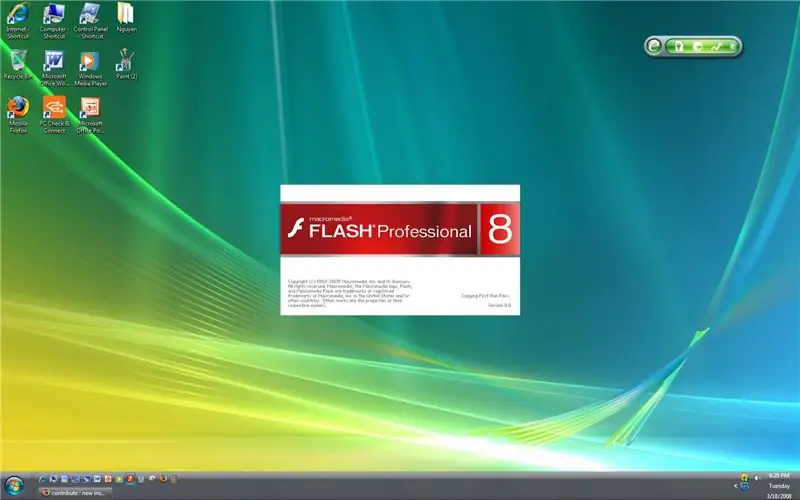
Бул Flash менен кыла турган нерселердин бир нечеси боюнча окуу куралы. Тагыраак айтканда, Flash Professional 8. Бул импорттун үнүн, негизги кыймылын жана формасын оңдоону жана чыпкаларды камтыйт. Бир нече нерсени биринчи; бул башка версияларда колдонулушу мүмкүн. Жалгыз нерсе, Flashтин эски версияларында чыпканы жасоо өтө кыйын. Мен клиш болуп: "Бул менин жагымдуу болууга биринчи көрсөтмөм" деп айткым келбейт. Ушуну менен баштайлы, туурабы?
1 -кадам: материалдар
Бул эл үчүн чынында эки гана нерсе керек.
1. Компьютер 2. Macromedia Flash (профессионалдуу түрдө профессионалдуу 8) 3. Чынында материал эмес, бирок көрсөтмөлөрдү аткара билүү керек.
2 -кадам: Тасмаңызга үн кошуу
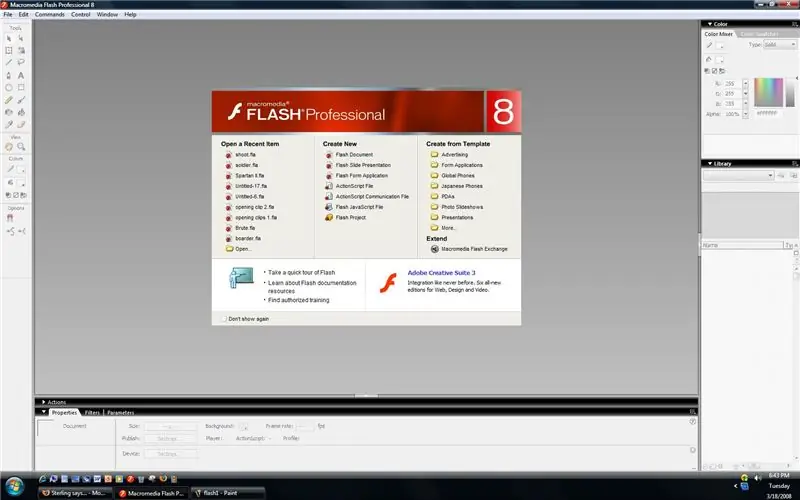
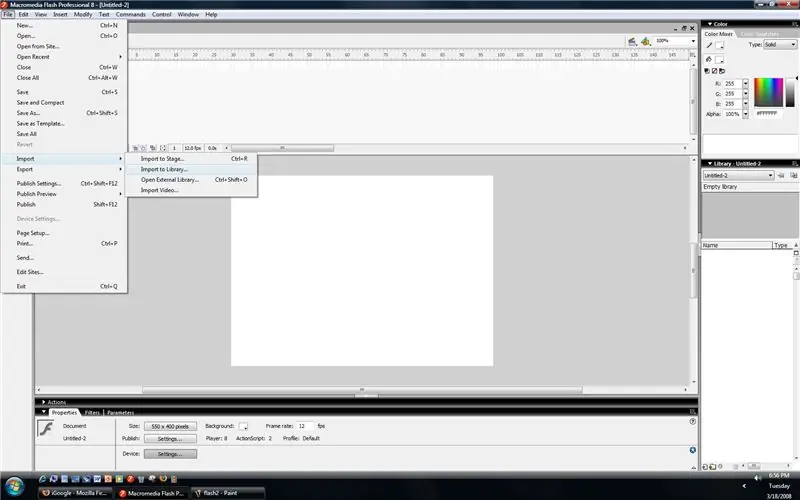
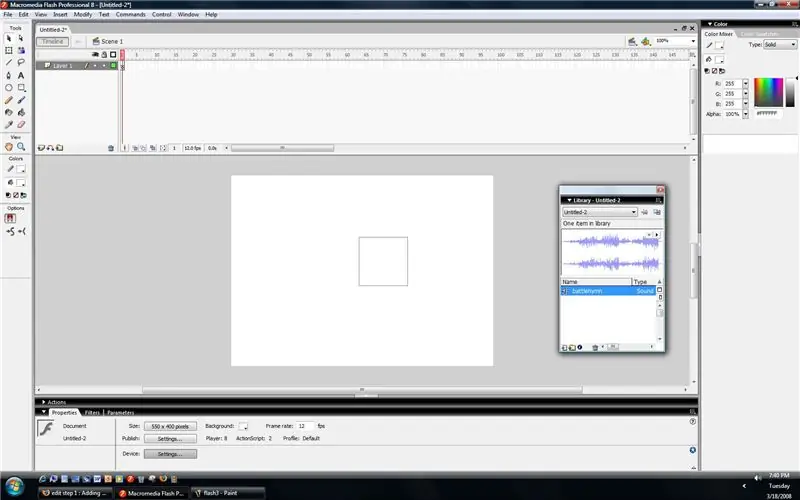
Кинодогу үндөр сиздин тасмаңыз тууралуу адамдардын айткандарын өзгөртө алат. Биринчиден, мен үндөрдү кантип баштоо же туура үндү тандоо жөнүндө айтпайм. Эгер сиз андай кыла элек болсоңуз, жаңы файлды же үн кошууну каалаган файлды ачыңыз.
Кийинки сиз үн файлыңыз үчүн жаңы катмар түзүшүңүз керек. Үн файлын кошуу үчүн биринчи чыкылдатуу керек: Файл, Импорт, андан кийин Этапка импорттоо же Китепканага импорттоо. Китепканага импорттоону тандап алууну сунуштайм. Себеби, эгер аны кайра колдонуу керек болсо, колдонуу оңой. Эми өзүңүздүн үнүңүздү табыңыз (Белгисиз, бирок AVI, WAV жана MP3 болушу мүмкүн деп ойлойм. Башкалары жөнүндө так эмес.) Жана ачууну басыңыз. Эгерде сиз китепканага импорттоону чыкылдатыңыз, анда файлдын аты жазылган кутуча көрсөтүлүшү керек. Жаңы жасалган катмарыңызды тандап, үндү сахнага сүйрөңүз. Башында эч нерсе болбогондой сезилет, бирок биринчи кадрды карасаңыз анын үстүндө көк сызык болот. Үндүн калганын көрүү үчүн; кийинчерээк фреймди оң баскыч менен чыкылдатыңыз жана ачкыч кадрды киргизиңиз. Эми сиз үн файлыңыздын бардыгын болбосо да, айрымдарын көрүшүңүз керек. Муну кылуу ошол ачкыч кадрдагы үндү токтотпойт. Мен кантип сценарий жазууну билбейм, ошондуктан сизге жардам бере албайм. Эми Enter баскычын бассаңыз, туура аткарылганда үнүңүздү угушуңуз керек. Бир гана эскертүүчү сөз, аягына чейин башталса, үн токтобойт. Андыктан азырынча уккуңуз келбесе, enter баскычын басыңыз.
3 -кадам: Motion Tweeing
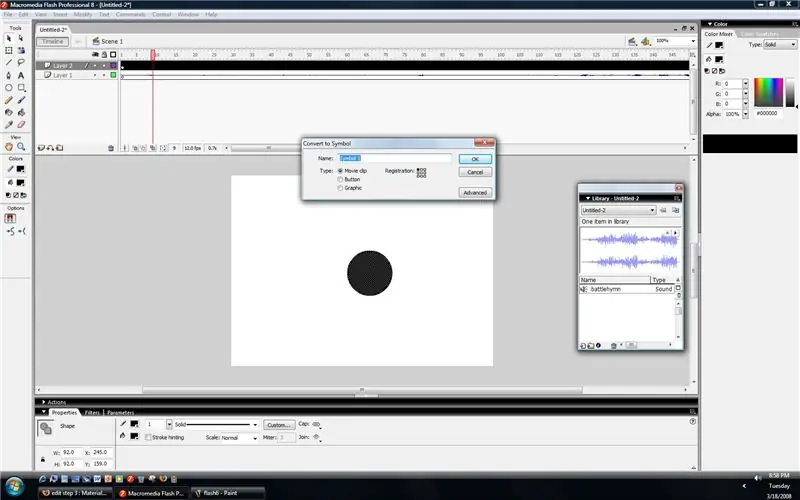
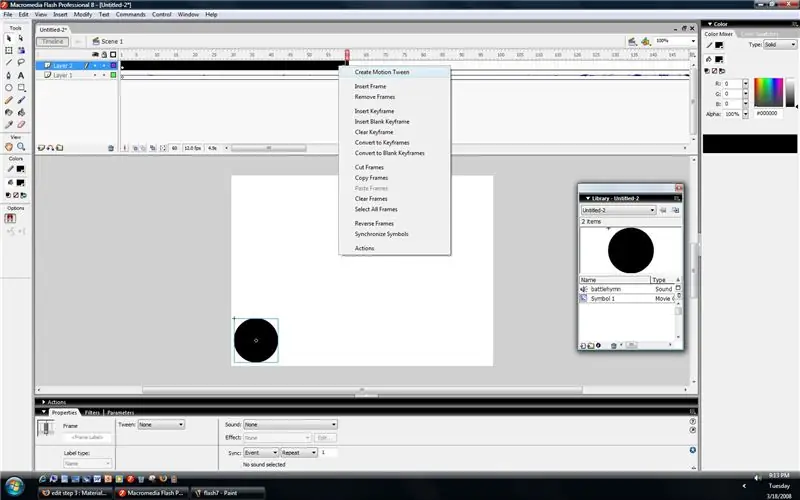
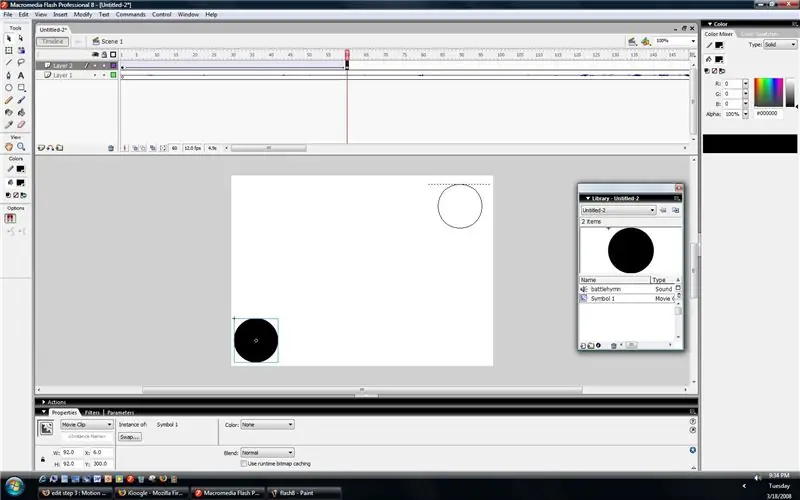
Фильмди тартууда кадрлар кыжырды келтире турган учурлар болот. Ооба, кыймылдын твинги деген нерсе бар. Кыймыл твинги объектти бир чекиттен экинчи чекитке жылдырат. Мен айтышым керек, кээде твингди колдонуу оңой. Бирок, анын кээ бир терс жактары бар. Мисалы, сиз аталган объектти түз сызыкта гана жылдыра аласыз. Мен үн менен бир файлды колдоном. Мына, кеттик ….
Адегенде жаңы катмар түзүңүз. Андан кийин объектти тартыңыз. Жөнөкөйлүк үчүн мен жөн эле тегерек кылдым. Андан кийин, сиз каршы пикириңизди белгилешиңиз керек. F8 бас. Эгерде кандайдыр бир себептерден улам сизде ал ачкыч жок болсо, оң баскыч менен чыкылдатып, "Символго айландыруу" баскычын басыңыз. Бир кутуча калкып чыгат. Бул тасма экенине ынангыла жана каалаган нерсеңерге ат койгула. Андан кийин OK басыңыз. Ат койгондон кийин, объектиңизди сахнанын каалаган жерине жылдырыңыз. Көрсөтүү максатында мен аны сахнанын четине коём. Алысыраак алкакты оң баскыч менен чыкылдатып, ачкыч кадрды кыстарыңыз. Кадрды белгилеп, кайра оң баскыч менен чыкылдатыңыз. "Motion Tween түзүү" баскычын чыкылдатыңыз. Көгүлтүр сызык азыр баса белгиленген кадрлар болушу керек эле. Эми экөөнүн акыркы алкагын чыкылдатыңыз. Объектти сахнанын башка чекитине жылдырыңыз (же сахнадан тышкары). Эми биринчи фреймди кайра басыңыз жана алдын ала көрүү үчүн Enter баскычын басыңыз.
4 -кадам: Shape Tweening
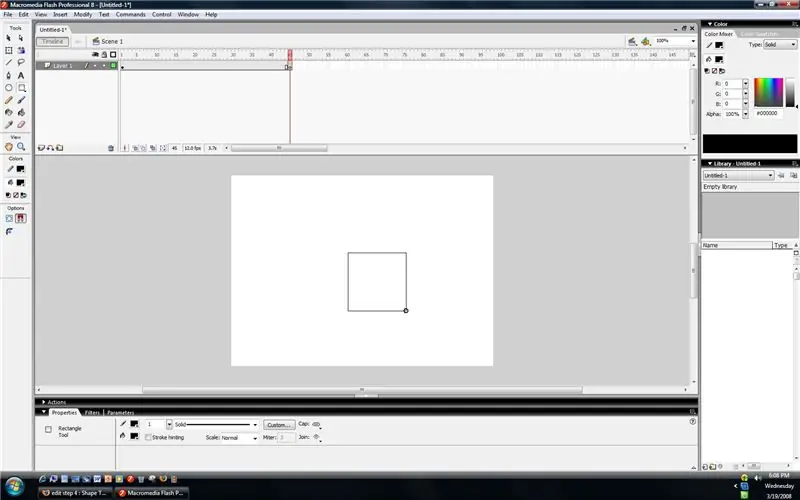
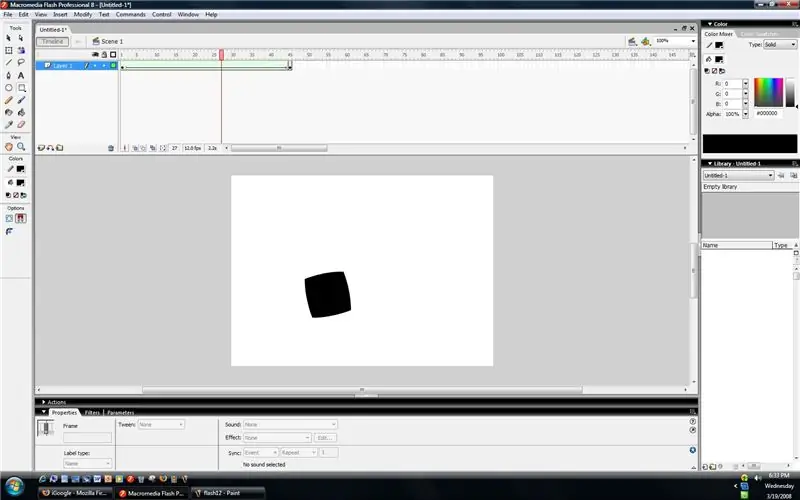
Форма твинги - мен сейрек колдонгон нерсе. Ал нерсенин формасын башкага өзгөртөт. Бул квадраттар жана тегеректер сыяктуу жөнөкөй фигуралардан жакшы иштейт, бирок татаал объектилерге келгенде бул татаалыраак. Туура колдонсоңуз колдонууга болот, бирок мен аны эч качан колдонбойм. Жарайт анда…
Бул жерде биз мурдагыга караганда жаңы чөйрөнү колдонобуз. Биз аны квадратка алмаштырабыз. Жаңы катмар түзүү. Сахнанын каалаган жерине тегерек чийиңиз. Кийинки алкакты оң баскыч менен чыкылдатыңыз жана "Бош ачкыч кадрды кыстаруу" баскычын басыңыз. Эми сиз тик бурчтукту тарта аласыз. Биринчи жана акыркынын ортосундагы кадрлардын бирин басыңыз. Төмөндө "tween" опциясы болушу керек. Эчтеке дебейт. Аны "Форма" деп өзгөртүү. Үстүнкү жээкчелер (акыркысынан башкасы) азыр жашыл болушу керек. Enter басканда, тегеректи (же кандайдыр бир форманы) чарчыга (же кандай формага) көрө алышыңыз керек.
5 -кадам: Чыпкалар (Түтүн эффекти)
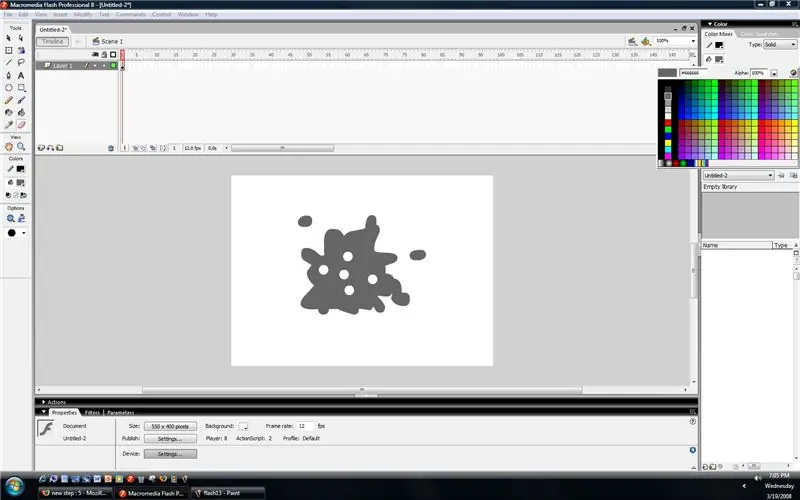
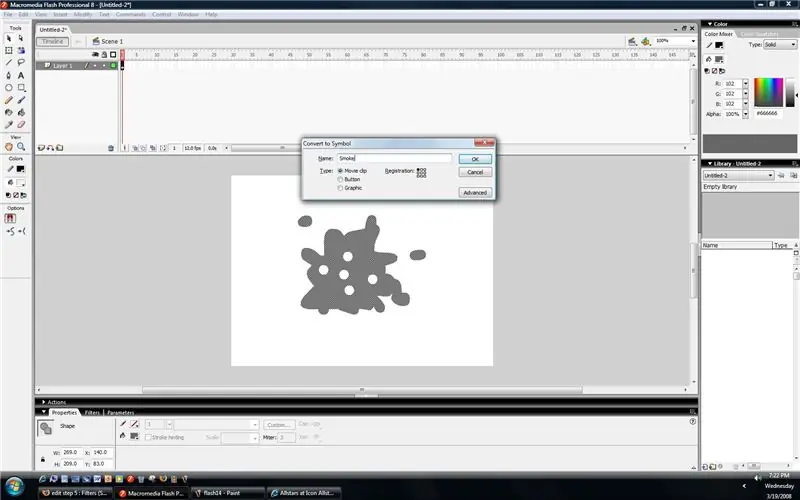
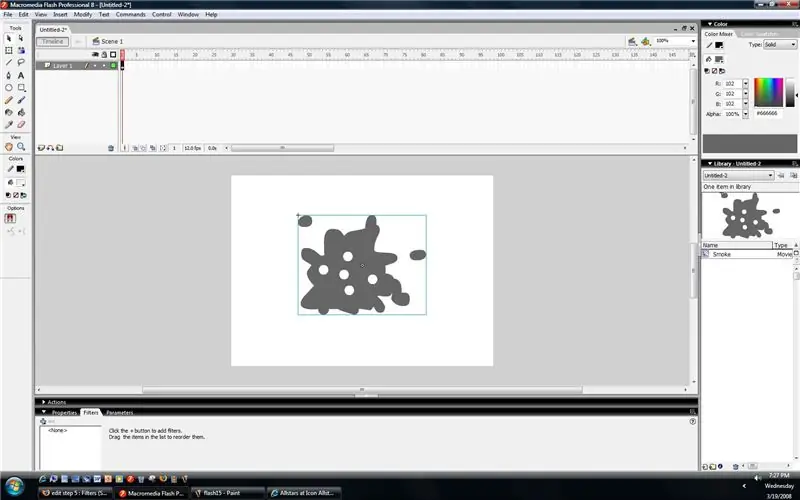
Чыпкалар Flash Professional 8. үчүн жаңы өзгөчөлүк. Бул бөлүмдө биз түтүн булутунун эффектин чыгарууну үйрөнөбүз. Туура жасалса жакшы көрүнүшү мүмкүн, бирок кемчиликтери жок эмес. Мисалы, бул толкундуу түтүнгө окшош эмес; бул туман эффектине көбүрөөк окшош. Жакшы караганда ….
Бул эффект үчүн биз эффект үчүн жаңы файл түзөбүз. Краска щеткасын колдонуу менен баштаңыз. Мен боздун жакшы катуу көлөкөсүн колдонууну сунуштайм. Экранда каалагандай чоң блог түзүңүз. Кадимки форма жасабасаңыз жакшы көрүнөт. Аны ичке түтүнгө окшоштуруу үчүн өчүргүчтү колдонуп, кээ бир тактарды өчүрүп салсаңыз болот. (Көпчүлүккө кылбаңыз.) Эми түтүнүңүздү баса белгилеңиз. жана аны символго айландырыңыз. (F8 баскычын басыңыз же оң баскыч менен "Символго айландыруу" баскычын басыңыз.) Эми объектиңиздин айланасында көк куту болушу керек. Көрүнүп тургандай, түбүндө "Фильтрлер" өтмөгү бар. Аны чыкылдатыңыз жана көк плюс белгисин көрөсүз. Эгер сиз аны бассаңыз, бир нече вариант болот. Биз колдоно турган нерсе - "Blur". Сүрөтүңүздү чыкылдаткандан кийин анын четтери бир аз бүдөмүк көрүнүшү керек. Бүдөмүктүүлүктүн интенсивдүүлүгүн жогорулатуу үчүн кээ бир нерселерди өзгөртүүгө туура келет. Төмөндө үч вариант бар: Blur X, Blur Y жана Quality. Blur X жана Y жогорулатуу менен, түтүн дагы бүдөмүк болот. Акырында, сапатты жогорулатуу менен аны жакшы түтүнгө айландырыңыз. Мына, менин биринчи инструкциям. Сизге жакты деп үмүттөндүм жана жардам берди деп үмүттөндүм.
Сунушталууда:
Сымдарды ширетүү - Лайкоо негиздери: 11 кадам

Сымдарды ширетүү | Лайнердик негиздер: Бул көрсөтмө үчүн мен зымдарды башка зымдарга ширетүүнүн жалпы жолдорун талкуулайм. Мен сиз Soldering Basics сериясындагы биринчи 2 Instructables текшерип көрдүңүз деп ойлойм. Эгерде сиз менин Инструкцияларымды колдонуу боюнча текшере элек болсоңуз
Кичинекей H-Bridge айдоочулары - Негиздери: 6 кадам (Сүрөттөр менен)

Кичинекей H-Bridge айдоочулары | Негиздери: Саламатсызбы жана дагы бир Инструкторго кош келиңиз! Мурунку китепте мен сизге KiCadда кантип питон скриптин колдонуп катуштарды жаратканымды көрсөттүм. Анан кайсынысы жакшы иштээрин билүү үчүн бир нече түрдөгү катушкаларды түзүп, сынап көрдүм. Менин максатым чоң затты алмаштыруу
Python киришүүсү - Катсухико Матсуда жана Эдвин Цижо - Негиздери: 7 кадам

Python Introduction - Katsuhiko Matsuda & Edwin Cijo - Негиздери: Саламатсызбы, биз MYP 2де окуйбуз. Биз сизге Pythonду коддоонун негиздерин үйрөткүбүз келет. Ал 1980 -жылдардын аягында Нидерландияда Гидо ван Россум тарабынан түзүлгөн. Бул ABC тилинин мураскери катары жасалган. Анын аты " Python " анткени качан
Flux - колдонуу Лайкоо негиздери: 5 кадам

Flux | колдонуу Лайкоо негиздери: Сиз ширетип жатканыңызда, ширетүүчү сиз кошуп жаткан бөлүктөргө жакшы байланыш түзүшү керек. Бөлүктөрдүн металы менен ширетүүчү металл жакшы байланыш түзүү үчүн бири -бири менен түз байланышта болушу керек. Бирок менден бери
Macromedia Flash: 6 кадам

Macromedia Flash: Бул мен көптөн бери жасап келе жаткан нерсе. Мен аны чалам …… мен муну экраныңыздын тегерегинде учуучу салкын линия деп атаймын, ал жаңы негиздерге же eBaums дүйнөсүнө же сиз тапшырган вирустук видео/оюн сайтына алып келет
